Kuinka pienentää kuvatiedoston kokoa iPhonessa ja iPadissa
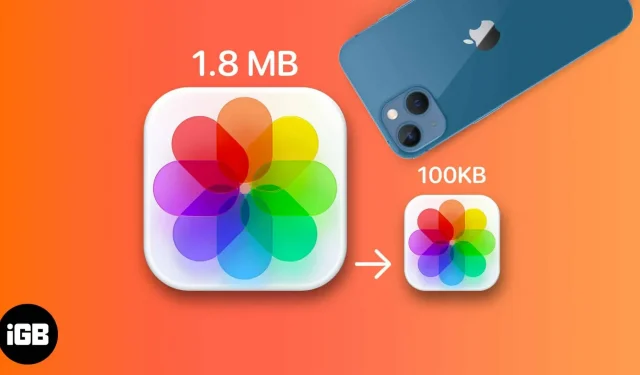
Vuosien varrella olemme nähneet iPhone-kameroiden kehittyvän ja parantuvan. Isot ja tehokkaat kamerat tuovat upeita valokuvia ja valitettavasti suurempia kuvakokoja. Yksi kuva voi viedä 1,5–5 Mt tilaa tai jopa enemmän.
Ei ole helppoa tapaa muuttaa kuvien kokoa Apple-laitteella. Onneksi muutama kiertotapa voi auttaa sinua pienentämään kuvien tiedostokokoa iPhonessa tai iPadissa. Listan ne kaikki sinulle alla.
- Rajaa kuva Kuvat-sovelluksessa
- Muuta tiedostomuotoa iPhonen kameran asetuksista
- Käytä Pikakuvakkeet-sovellusta kuvien pakkaamiseen iPhonessa
- Käytä Apple Mail -sovellusta kuvan koon pienentämiseen
- Käytä pikaviestisovelluksia
- Kolmannen osapuolen sovellukset kuvatiedoston koon pienentämiseen
Syitä muuttaa valokuvan tiedostokokoa
- Muutamalla valokuvien kokoa voit säästää paljon tilaa laitteessasi. Tämä on erityisen hyödyllistä, koska iPhonessa ja iPadissa ei ole laajennettavaa tallennustilaa.
- Kuvien koon pienentäminen auttaa myös silloin, kun haluat lähettää ne sähköpostitse tai jakaa ne muiden kanssa viestisovellusten kautta.
- Kuvatiedoston koon pienentäminen voi olla tarpeen myös tietyille sivustoille ladattaessa.
Rajaa kuvaa Kuvat-sovelluksessa pienentääksesi tiedostokokoa
Avaa Valokuvat-sovellus → napauta haluamaasi kuvaa → Muokkaa → rajaus/kiertokuvake näytön alareunassa.
Kuvan hieman rajaaminen voi vähentää kuvan resoluutiota. Kuvat-sovelluksen avulla voit rajata kuvaa useisiin kuvasuhteisiin, mutta voit rajata niitä myös manuaalisesti.
Muuta tiedostomuotoa iPhonen kameran asetuksista
Paras tapa välttää iPhonen ja iPadin valokuvien pakkaamisesta tai tiedostokoon pienentämisestä aiheutuva vaiva on ottaa kuvia pienikokoisilla tiedostoilla.
Laitteet, joissa on iOS 11 ja uudemmat, käyttävät automaattisesti High Efficiency Image Format (HEIF) -kuvamuotoa JPEG:n sijaan. Ensimmäinen tiedostokoko on pienempi kuin JPEG, mutta tarjoaa saman laadun. iPhonesi tai iPadisi ottaa kuvia tässä tiedostokoossa, mutta jos olet tietämättäsi muuttanut sitä, voit ottaa sen uudelleen käyttöön seuraavasti:
- Avaa ”Asetukset” → siirry kohtaan ”Kamera”.
- Napsauta Muodot → valitse High Efficiency.
Huono puoli on, että HEIF/HEIC ei ole niin yleisesti yhteensopiva kuin JPEG. Siksi sinun on ehkä muutettava valokuvasi toiseen kuvamuotoon.
Käytä Pikakuvakkeet-sovellusta kuvien pakkaamiseen iPhonessa
Pikakuvakkeet-sovellus on kultakaivos arvokkaalle automaatiolle. Voit luoda oman pikakuvakkeen tai ladata sellaisen sen sijaan. Kerron molemmat alla.
Lataa valmis etiketti
Jos et halua luoda omaa pikakuvaketta (alla mainittu menetelmä), valmiin pikakuvakkeen lataaminen on älykkäämpää ja paljon helpompaa. Alkaa:
- Lataa Muuta kuvanlaatua ja jaa etiketti .
- Napsauta ”Lisää pikakuvake” ja odota, kunnes se lisätään sovelluksesi pikakuvakkeisiin.
- Avaa pikakuvakkeet → napauta ”Muuta kuvanlaatua ja jaa” -pikakuvaketta. Sinua voidaan pyytää myöntämään sovellukselle pääsy kuviisi. Napsauta vain Salli käyttö.
- Valitse valokuva, jonka kokoa haluat muuttaa → napsauta Lisää.
- Valitse haluamasi kuvanlaatu.
- Kehote pyytää sinua sallimaan pikakuvakkeen jakaa kuvia, joiden kokoa olet muuttanut. Valitse ”Salli kerran” tai ”Salli aina”.
- Jaa-välilehti tulee näkyviin → napsauta Tallenna kuva.
Luo oma valokuvan koon muutoksen pikakuvake
Luomalla oman pikakuvakkeen voit pienentää kuvatiedoston kokoa iPhonessa tai iPadissa mieltymystesi mukaan; plus lupaa olla turvallisempi ja yksityisempi menetelmä:
- Avaa Pikakuvakkeet → napsauta Lisää (+) -painiketta.
- Anna pikakuvakkeelle nimi → napsauta Lisää toiminto.
- Valitse Luokat-välilehti → napsauta Media.
- Vieritä alas ja valitse ”Kuvat”-kohdasta ”Hae kuvat syötteestä”.
- Paina sinistä painiketta yläreunassa → ota käyttöön ”Näytä jaetussa taulukossa” → valitse ”Valmis”.
- Vedä Media-valinta ylöspäin ja valitse Muuta kuvan kokoa kohdasta Kuvan muokkaus.
- Voit muuttaa seuraavia:
- Napsauta ”Koko” ja muuta asetuksia, joilla haluat muuttaa kokoa. Voit valita ”Kysy joka kerta” syöttääksesi sen manuaalisesti aina, kun pikakuvake käynnistetään.
- 640 on tarran oletusleveys. Voit muuttaa sen haluamaasi leveyteen. Voit muuttaa sen arvoon 1080, joka on Instagram-viestien vakioarvo.
- Älä muuta automaattista korkeutta, jotta laite voi löytää oikean korkeuden säilyttääkseen tasapainoiset mittasuhteet. Tämä varmistaa, että pikanäppäimellä luomasi kokoiset kuvat eivät näytä venyneiltä tai oudosti pakattuilta.
- Napsauta ”Valmis” näppäimistön yläpuolella olevasta valikosta.
- Vedä Media-valinta uudelleen ja valitse Kuvat-kohdasta Muunna kuva. Jos haluat muuttaa muutetun kuvan tiedostomuotoa, napauta JPEG ja valitse haluamasi muoto.
- Vedä media ylös viimeisen kerran ja napsauta sitten ”Valokuvat”-osiossa ”Tallenna valokuva-albumiin”. Oletusarvon mukaan muutettu kuva tallennetaan Viimeisimmät-kansioon. Voit vaihtaa kohdekansiota napauttamalla ”Viimeisimmät” ja valitsemalla toisen albumin.
- Paina Exit-painiketta (x).
Käynnistä pikakuvake valitsemalla kuva valokuvakirjastostasi. Napauta näytön alareunassa olevaa Jaa-kuvaketta. Vieritä kokonaan alas ja valitse Muuta kuvien kokoa. Vihje kertoo, että kuvan koon muuttaminen onnistui.
Käytä Apple Mail -sovellusta kuvan koon pienentämiseen
Toinen vaihtoehto on pienentää valokuvia leikkaamatta niitä. Voit pienentää kuvien tiedostokokoa nopeasti lähettämällä ne Apple Maililla. Näin:
- Siirry kohtaan Valokuvat ja valitse kuva tai kuvat, joiden kokoa haluat muuttaa.
- Napauta Jaa-kuvaketta → valitse jakamisasetuksista Mail.
- Anna sähköpostiosoitteesi → napsauta Lähetä.
- Näkyviin tulee ponnahdusikkuna, jossa on tietoja kuvan koosta ja mahdollisuus pienentää kokoa pieneksi, keskikokoiseksi, suureksi tai säilyttää todellinen koko. Mail lähettää valokuvasi heti, kun valitset yhden vaihtoehdoista.
- Avaa Mail ja lähetä muutettu kuva.
Käytä pikaviestisovelluksia kuvan pakkaamiseen
Ehkä olet jo huomannut tai ainakin turhautunut siihen, kuinka useimmat viestisovellukset heikentävät rajusti lähettämiesi valokuvien resoluutiota ja laatua? Voit tehdä saman kuvien kanssa, joiden kokoa on muutettava.
Lähetä valokuvat itsellesi missä tahansa pikaviestisovelluksessa, kuten WhatsApp, Telegram tai Facebook Messenger. Voit myös käyttää samaa menetelmää videoidesi koon pienentämiseen.
Kolmannen osapuolen iOS-sovellukset kuvatiedoston koon pienentämiseksi
Voit myös kokeilla monia kolmannen osapuolen sovelluksia. Alla puhun luotettavimmista vaihtoehdoista.
1. Kuvan koko
- Hinta: Ilmainen (tarjoaa sovelluksen sisäisiä ostoksia)
- Arviot: 4,7/5 (24,6 000 arviota)
- Yhteensopivat laitteet: iPhone, iPad, Mac ja iPod Touch.
Image Size -sovelluksen kaltaisen sovelluksen avulla on helppo muuttaa iPadissa tai iPhonessa olevan valokuvan kokoa haluamaasi kokoon.
- Lataa Image Size -sovellus.
- Napauta valokuvakuvaketta tuodaksesi kuvan, jonka kokoa haluat muuttaa. Napsauta Salli käyttö salliaksesi sovelluksen käyttää valokuvakirjastoasi.
- Valitse valokuvasi → napsauta Valitse.
- Valitse kuvan koon muuttamisasetuksista pikselit, millimetrit, senttimetrit tai tuumat. Syötä arvot Leveys- ja Korkeus-osioon.
- Siirrä, asenna tai skaalaa kuvaa haluamallasi tavalla. Näet myös eron alkuperäisen ja pakatun kuvan koossa kuvan alla.
- Napauta Lataa/Tallenna -kuvaketta näytön vasemmassa alakulmassa.
2. Pakkaa valokuvat ja kuvat
- Hinta: Ilmainen (tarjoaa sovelluksen sisäisiä ostoksia)
- Arviot: 4,7/5 (15,6 000 arviota)
- Yhteensopivat laitteet: iPhone, iPad, Mac ja iPod Touch.
Compress Photos & Pictures on toinen sovellus, jonka avulla voit nopeasti muuttaa kuvien kokoa. Tässä sovelluksessa on hienoa, että se pakkaa iPhone- ja iPad-kuvasi ilman Internet-yhteyttä.
- Lataa Pakkaa valokuvia ja kuvia .
- Anna sovellukselle pääsy valokuvakirjastoosi. Valitse valokuvat, joiden kokoa haluat muuttaa → napsauta Seuraava.
- Siirrä valokuvan laadun ja valokuvan koon liukusäätimiä. Kun kaikki on tyytyväinen, napsauta Pakkaa.
- Sen jälkeen sovellus näyttää alkuperäisen tiedostokoon ja pakatun kuvan tiedostokoon.
- Napsauta Poista alkuperäinen, jos et halua säilyttää alkuperäistä valokuvaa. Muussa tapauksessa valitse Säilytä alkuperäinen.
Video: Muuta valokuvan kokoa tai pienennä sen tiedostokokoa iPhonessa ja iPadissa
FAQ
On olemassa useita tapoja pienentää iPhonessa olevien tiedostojen kokoa. Voit pakata tiedostoja ja kansioita Tiedostot-sovelluksessa. Kuvien kohdalla voit muuttaa kuvien kokoa Pikakuvakkeet-sovelluksella. Voit rajata valokuvia, lähettää ne sähköpostitse tai käyttää kolmannen osapuolen sovellusta.
Voit tarkistaa valokuvasi tiedostokoon katsomalla valokuvaa Valokuvat-sovelluksessa ja napsauttamalla Info (i) -painiketta. Voit myös pyyhkäistä kuvaa nähdäksesi kameran tiedot, mukaan lukien valokuvan tiedostokoon.
Voit rajata kuvaa tai lähettää sen sähköpostiisi tai viestisovellukseesi, kuten Whatsapp ja Telegram. Voit myös käyttää pikakuvaketta muuttaaksesi kuvan kokoa automaattisesti.
Toivon, että pystyin auttamaan sinua tämän oppaan kanssa – kerro minulle, jos löydät muun tavan pakata valokuvia iPhonessasi tai iPadissasi. Säästä tilaa laitteessasi tai suurenna tiedostokokoa ja tulosta muistosi – nyt se on sinun.
Valmistuminen…
Saatat joutua pienentämään iPhonen tai iPadin kuvien kokoa vapauttaaksesi tilaa laitteeltasi. Sen avulla voit myös siirtää kuvia laitteesta toiseen tai jakaa niitä ihmisten ja ystävien kanssa.
Oli syy mikä tahansa, voit kokeilla yhtä tai useampaa yllä olevista vinkeistä, jotta sinun ei enää tarvitse huolehtia suurista tiedostokooista ja nauttia enemmän muistojen tallentamisesta laitteellesi.



Vastaa